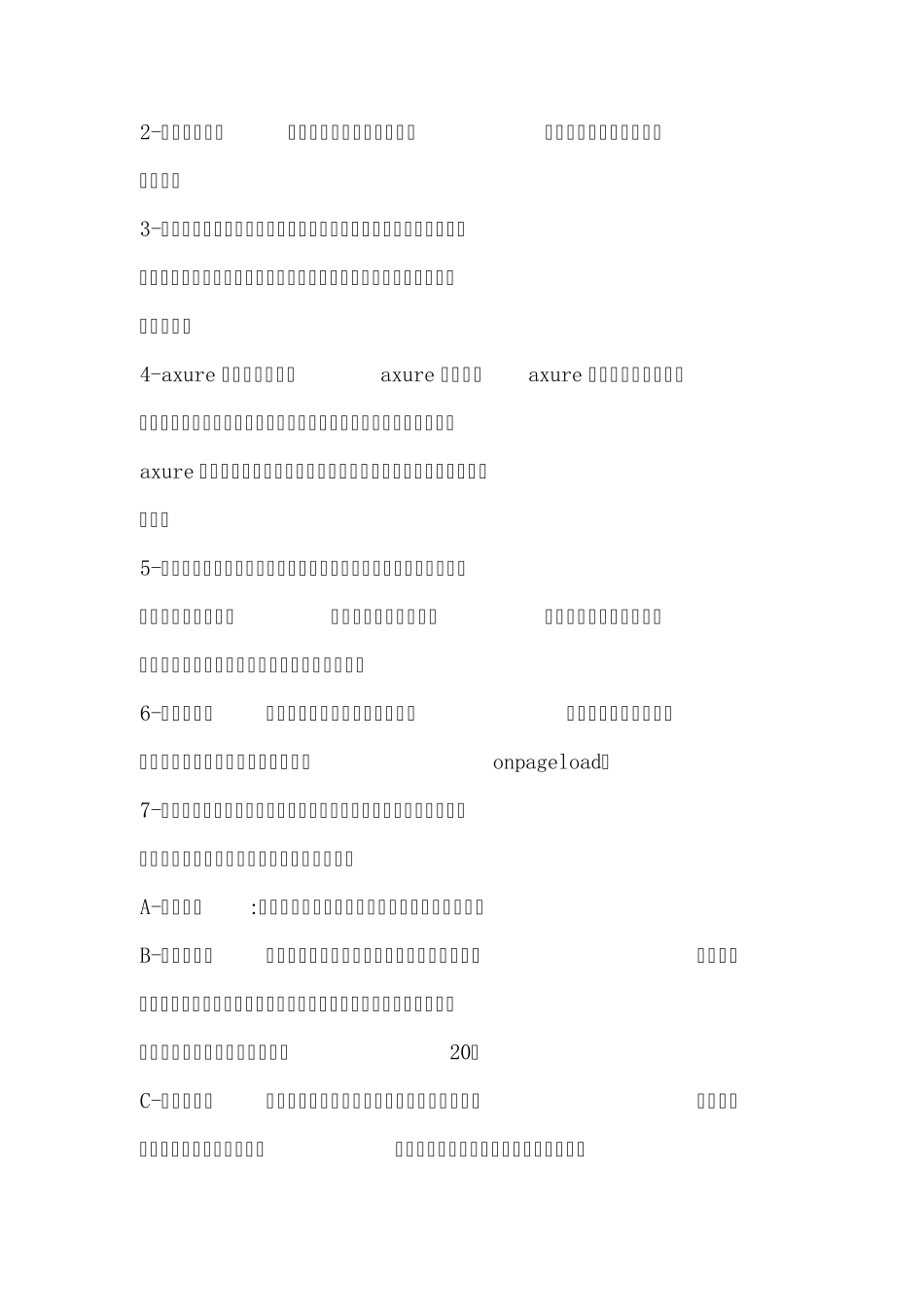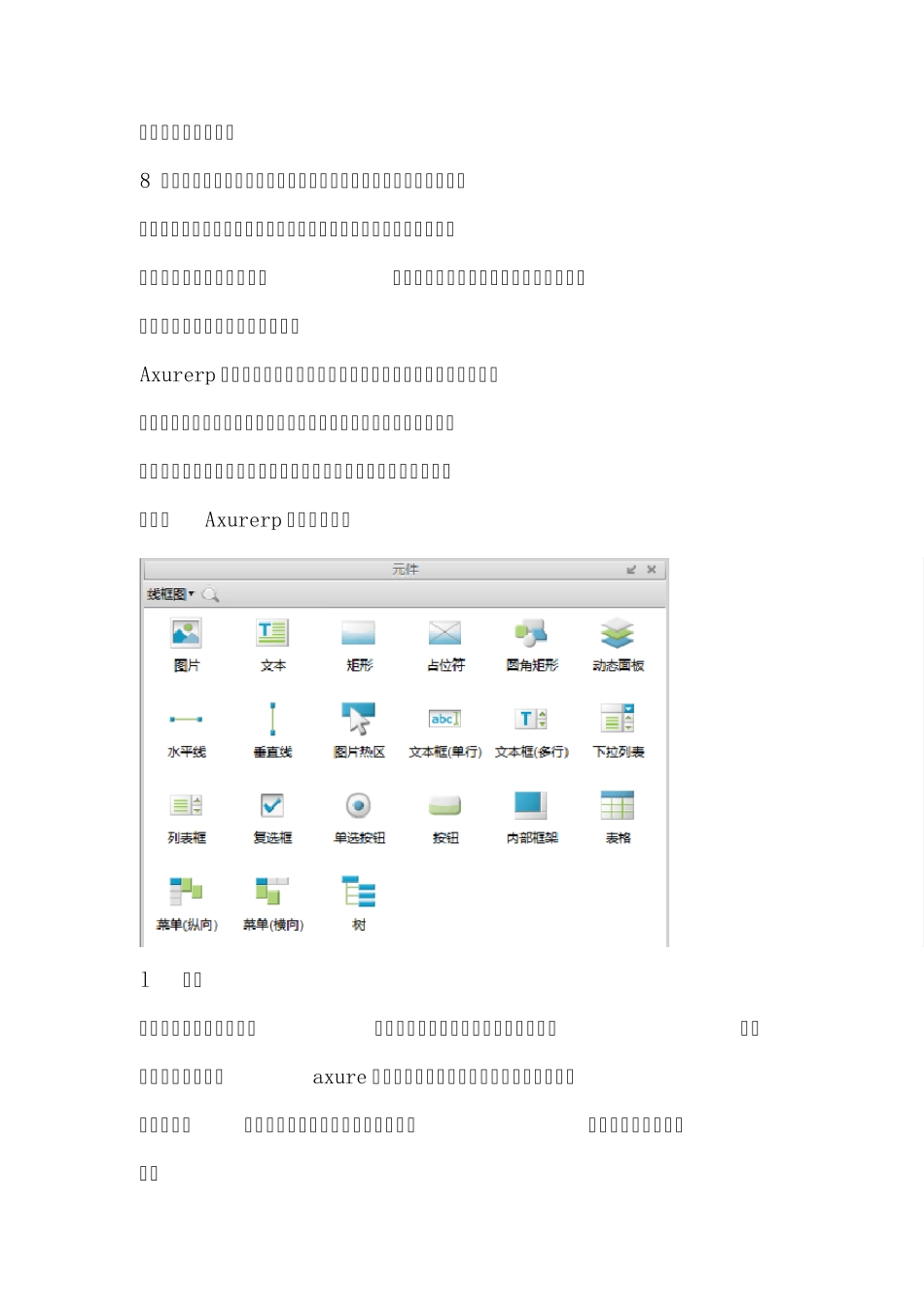axure 新手入门基础 名词解释: 线框图:一般就是指产品原型,比如:把线框图尽快画出来和把原型尽快做出来是一个意思。 axure 元件:也叫axure 组件或axure 部件,系统自带了一部分最基础常用的,网上也有很多别人做好的,软件使用到一定阶段可以考虑自己制作元件,以便提高产品原型的制作速度。 生成原型:是指把绘制好的原型通过axurerp 生成静态的html 页面,检查原型是否正确,同时,方便演示。建议生成时选择用谷歌浏览器打开(第一次会有提示安装相关插件), ie 会每次都有安全提示,不如谷歌浏览器方便。 (一) Axurerp 的界面 1-主菜单工具栏:大部分类似office 软件,不做详细解释,鼠标移到按钮上都有对应的提示。 2-主操作界面:绘制产品原型的操作区域,所有的用到的元件都拖到该区域。 3-站点地图:所有页面文件都存放在这个位置,可以在这里增加、删除、修改、查看页面,也可以通过鼠标拖动调整页面顺序以及页面之间的关系。 4-axure 元件库:或者叫axure 组件库、axure 部件库,所有软件自带的元件和加载的元件库都在这里,这里可以执行创建、加载、删除axure 元件库的操作,也可以根据需求显示全部元件或某一元件库的元件。 5-母版管理:这里可以创建、删除、像页面头部、导航栏这种出现在每一个页面的元素,可以绘制在母版里面,然后加载到需要显示的页面,这样在制作页面时就不用再重复这些操作。 6-页面属性:这里可以设置当前页面的样式,添加与该页面有关的注释,以及设置页面加载时触发的事件onpageload。 7-元件属性:这里可以设置选中元件的标签、样式,添加与该元件有关的注释,以及设置页面加载时触发的事件; A-交互事件:元件属性区域闪电样式的小图标代表交互事件; B-元件注释:交互事件左面的图标是用来添加元件注释的,在这里我们能够添加一些元件限定条件的注释,比如:文本框的话,可以添加注释指出输入字符长度不能超过20。 C-元件样式:交互事件右侧的图标是用来设置元件样式的,可以在这里更改原件的字体、尺寸、旋转角度等,当然也可以进行多个元件的对齐、组合等设置。 8 动态面板:这个是很重要的区域,在这里可以添加、删除动态面板的状态,以及状态的排序,也可以在这里设置动态面板的标签;当绘制原型动态面板被覆盖时,我们可以在这里通过点击选中相应的动态面板,也可以双击状态进入编辑。 Axurerp 的界面就介绍到这里,界面中的各个区域基本上在做产品原型的过...